AndroidフォンでSDカードから削除されたファイルを回復する方法
「SD カードに保存されているすべての写真が突然削除されました。 データのバックアップはなく、写真を失うわけにはいきません。 電話のSDカードから削除された写真を復元する方法を誰か教えてもらえますか?」
私を信じてください – 毎日何百人もの人々が同様の状況を経験しています. SDカードからデータを失う、または 電話の内部メモリ 私たちの最大の悪夢かもしれません。 幸いなことに、Android用の適切なメモリカード回復ソフトウェアを使用すると、失われたデータや削除されたデータを確実に取り戻すことができます。 これらのツールのXNUMXつを使用してAndroidのSDカードリカバリも実行しましたが、結果は非常に良好でした。 Android用のSDカードデータリカバリを実行した私の個人的な経験を共有したので、読んでください。
パート1:Android用のSDカードの回復は可能ですか?
あなたが賢明に行動するならば、あなたはAndroidのためにSDカードデータ回復を実行することによって成功した結果を得ることができます。 Androidデバイス上のデータにアクセスできない場合でも、データが完全に削除されているわけではありません。 代わりに、そのメモリに割り当てられているポインタが再割り当てされました。 したがって、データにアクセスできない可能性がありますが、SDカードから完全に削除されたわけではありません。

これらの失われたアクセスできないデータファイルを取得するには、Android用のSDカード回復ソフトウェアの支援を受ける必要があります。 専用のデータ回復ツールがメモリカードをスキャンし、アクセスできないすべてのコンテンツを抽出します。 ただし、Android用のSDカードの回復を正常に実行したい場合は、迅速に行動する必要があります。 SDカードを使い続けると、アクセスできないデータが他のデータで上書きされる可能性があります。
パート2:SDカードから削除されたファイルを回復する方法は?
Android用のSDカードリカバリがどのように機能するかがわかったら、Androidモバイル用の完璧なSDカードリカバリソフトウェアを選択することから始めることができます。 SDカードから削除した写真を復元したいときは、いくつかのツールを試してみました。 それらすべての中から、私は見つけました DrFoneTool –データ回復(Android) 最高の。 これは、Android向けの非常に安全で信頼性が高く、ユーザーフレンドリーなメモリカード回復ソフトウェアです。
- このツールは Wondershare によって開発され、スマートフォン用の最初のデータ復旧ソフトウェアの XNUMX つとして知られています。
- 携帯電話の内部ストレージからデータを復元するだけでなく、Android の SD カードのデータ復元も実行できます。
- SDカードのディープスキャンをサポートし、写真、ビデオ、音楽、その他すべての種類のデータファイルを復元できます。
- このツールは、復元されたデータのプレビューも提供するため、選択的に復元できます。
- 無料試用版が付属しています。
あなたがAndroidモバイル無料ダウンロード(MacまたはWindows)用のSDカード回復ソフトウェアを探しているなら、あなたは確かにDrFoneTool –回復(Androidデータ回復)を試してみるべきです。 Androidのメモリカードから削除されたファイルを回復する方法を学ぶには、単に次の手順に従ってください:

DrFoneTool –データ回復(Android)
世界初の Android スマートフォンとタブレットの復元ソフトウェア。
- Androidスマートフォンとタブレットを直接スキャンして、Androidデータを復元します。
- Androidスマートフォンとタブレットから必要なものをプレビューして選択的に復元します。
- WhatsApp、メッセージと連絡先、写真とビデオ、オーディオとドキュメントなど、さまざまなファイルタイプをサポートします。
- 6000 + Androidデバイスモデルと、Samsung S7を含むさまざまなAndroid OSをサポートします。
ステップ1:SDカードをシステムに接続します
Android の SD カード リカバリを実行するには、Mac または Windows PC で DrFoneTool ツールキットを起動します。 ホームで提供されているすべてのオプションから、「データ復旧」モジュールに移動します。

次に、SD カードをコンピュータに接続する必要があります。 カード リーダーを使用するか、システムのカード リーダー スロットに直接挿入することができます。 必要に応じて、Android デバイスを (SD カードで) 接続することもできます。
DrFoneToolアプリケーションで、[SDカードから回復]オプションに移動し、システムが接続されたSDカードを検出するまでしばらく待ちます。 「次へ」ボタンをクリックして続行します。

接続されたSDカードがアプリケーションによって検出されるとすぐに、その基本的な詳細が画面に表示されます。 確認後、「次へ」ボタンをクリックしてください。
ステップ2:SDカードをスキャンする
AndroidのSDカードの回復を続行するには、スキャンモードを選択する必要があります。 アプリケーションは、データをスキャンするためのXNUMXつのモード(標準モードと詳細モード)を提供します。 標準モデルは最適なスキャンを実行し、失われたデータをより迅速に探します。 高度なスキャンは、より包括的なアプローチに従います。 時間がかかりますが、結果もより広範囲になります。

さらに、標準モードを選択している場合は、すべてのファイルをスキャンするか、削除されたコンテンツのみを探すかを選択できます。 関連する選択を行ったら、「次へ」ボタンをクリックします。
アプリケーションが SD カードをスキャンし、失われたコンテンツや削除されたコンテンツを探すので、しばらく待ちます。 プロセスが完了するまで、SD カードが接続されていることを確認してください。 画面上のインジケーターで進行状況を確認できます。
ステップ3:データをプレビューして復元する
プロセスが正常に完了すると、通知されます。 復元されたすべてのデータは、さまざまなカテゴリに分類されます。 左側のパネルからカテゴリにアクセスして、データをプレビューするだけです。 ここから、取得したいデータを選択し、「復元」ボタンをクリックして取得できます。

SDカード回復ツールを選択する際に考慮すべき事柄
ご覧のとおり、DrFoneTool – Recover(Android Data Recovery)を使用すると、AndroidのSDカードリカバリを非常に簡単に実行できます。 より良い結果を達成したい場合は、次の提案を検討することをお勧めします。
- できるだけ早くデータ回復を実行するようにしてください。 しばらく待つと、データを回復する可能性も低くなります。
- SDカードを使用して他の操作(別のソースからSDカードにデータを移動するなど)を実行しないでください。 このように、SDカード上のアクセスできないデータは、新しくコピーされたコンテンツによって上書きされる可能性があります。
- Android用の信頼できるSDカード回復ソフトウェアのみを使用してください。 ツールの信頼性や安全性が低い場合、SDカードに害を及ぼす可能性があります。
- リカバリソフトウェアの利用規約を注意深くお読みください。 データにアクセスしたり、第三者に漏えいしたりしないでください。
- 破損している、または信頼できない同じストアにデータを復元しないでください。 データのXNUMX番目のコピーを作成できる安全な場所に復元します。
パート3:他の3つの人気のあるAndroidSDカード回復ソフトウェア
DrFoneTool – Recover(Android Data Recovery)とは別に、Android用のメモリカード回復ソフトウェアをいくつか試すことができます。 これらの他のオプションのいくつかを次に示します。
3.1RecoveritSDカードの回復
Recoveritは、Wondershareによって開発された別のツールであり、さまざまなシナリオで失われたデータと削除されたデータを回復するのに役立ちます。 システムのネイティブストレージからデータを回復するだけでなく、SDカード、外付けハードドライブ、およびその他のセカンダリストレージデバイスから広範なデータ回復を実行できます。
- データ回復のさまざまなモードを提供します。 簡単なスキャンを実行して、アクセスできないデータにすばやくアクセスできます。 より詳細な結果を得るには、「オールラウンドリカバリ」を実行することもできます。
- アプリケーションは、復元されたデータのプレビューを提供するため、選択的に復元できます。
- すべての主要なセカンダリデータストレージユニットのリカバリをサポートします。
- デスクトップアプリケーションは、MacとWindowsの両方で利用できます。
- それはあなたの写真、ビデオ、音楽、圧縮ファイル、重要なドキュメント、および他のすべての主要なデータ型を回復することができます。
- データの真のロスレスリカバリを提供します。
ここでそれを取得する: https://recoverit.wondershare.com/
プロたち
- 無料版が利用可能
- 返金保証が付いています
- 非常に使いやすい
- ほとんどすべての主要なデータ型がサポートされています
- 専用カスタマーサポート
コンズ
- 無料版は、最大100MBのデータのリカバリのみをサポートします。
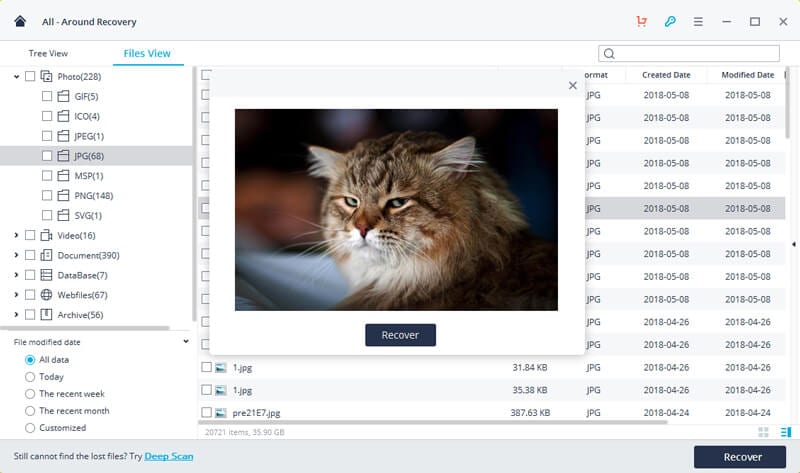
3.2 iSkySoft Toolbox –Androidデータリカバリ
Android用のSDカードデータリカバリを実行する別のソリューションは、iSkySoftによって開発されています。 このツールは非常に使いやすく、Androidデバイスの内部メモリからデータを回復することもできます。
- さまざまなシナリオで Android の SD カード リカバリを実行できます。
- データ回復率はかなり高いです。
- 写真、ビデオ、ドキュメント、およびすべての主要な種類のコンテンツを復元できます
- データのプレビューも可能です
ここでそれを取得する: https://toolbox.iskysoft.com/android-data-recovery.html
プロたち
- それは無料のユーザーフレンドリーなインターフェースを持っています
- ee試用版が利用可能
コンズ
- Windowsでのみ使用可能
- 限られたレベルのデータ回復
- Android7.0以前のバージョンで実行されているデバイスのみをサポートします
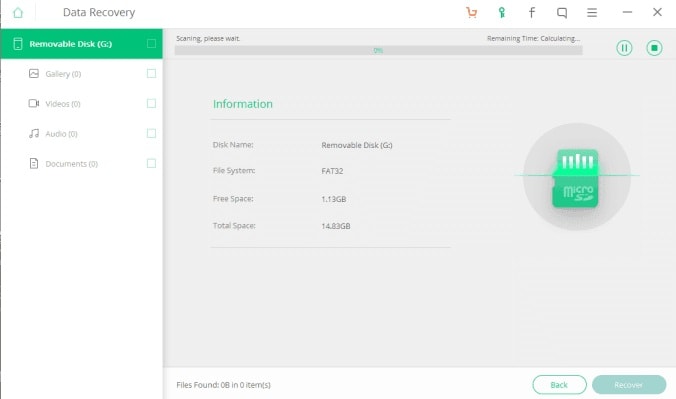
EaseUsデータ復旧
Ease Us Data Recovery ツールは、さまざまな状況でデータを回復するためのオールインワン ソリューションです。 これは主に、失われたコンテンツや削除されたコンテンツをシステムのネイティブ メモリから復元するために使用されます。 ただし、二次データ ストレージ ユニット (SD カード、メモリ ドライブなど) からのデータの回復もサポートしています。
- それはすべての一般的なメモリカードの種類からデータを回復することができます。
- フォーマットされたSDカードからのデータ回復もサポートされています。
- 写真、ビデオ、ドキュメント、およびすべての重要な種類のデータを復元できます。
- 主要なMacおよびWindowsバージョンで利用可能
ここでそれを取得する: https://www.easeus.com/datarecoverywizard/free-data-recovery-software.htm
プロたち
- 無料版も提供されています(機能が制限されています)
- すべての主要なデバイスと互換性があります
- ユーザーは、データを回復する前に、データのプレビューを表示できます。
- 非常に使いやすい
コンズ
- 無料版では最大500MBしか復元できません
- 他のデータ回復ツールよりもコストがかかる
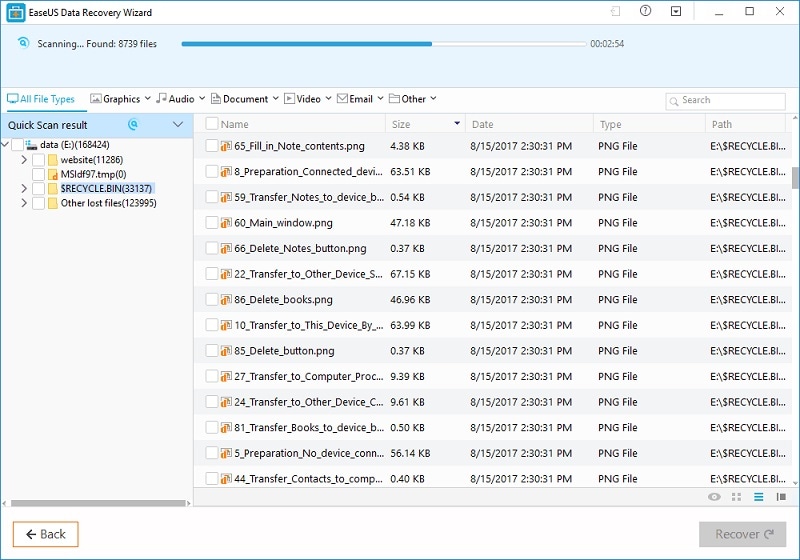
パート4:Android携帯でSDカードの問題を解決するためのヒント
これらの Android モバイル用 SD カード復元ソフトウェアを使用すると、紛失または削除されたコンテンツを確実に復元できます。 それにもかかわらず、ユーザーが Android デバイスで SD カードを使用しているときに、不要な問題やエラーに直面することがあります。 たとえば、カードが破損したり、スマートフォンで検出されなかったりする可能性があります。 Android でこれらの一般的な SD カード関連の問題を解決する方法を次に示します。
4.1AndroidでSDカードが検出されない
SDカードがAndroidで検出されない場合でも、心配する必要はありません。 これは、最近のAndroidデバイスで最も一般的な問題のXNUMXつです。 これらの提案に従って、簡単に修正してください。
修正1:お使いの携帯電話がSDカードをサポートしているかどうかを確認します
まず、使用しているSDカードの種類がAndroidデバイスと互換性があるかどうかを確認します。 そこにSDカードのさまざまな種類があります。 デバイスが新品であるのにカードの種類が古い場合、これらの互換性の問題に直面する可能性があります。
修正2:物理的な損傷がないか確認する
デバイス、カードスロット、またはSDカードも損傷する可能性があります。 SDカードを他のAndroidデバイスに接続して、カード自体に問題がないことを確認できます。
修正3:SDカードを取り外し、再度マウントします
最初に SD カードが検出されない場合は、デバイスから取り外してください。 しばらく待ってから、SD カードを再度接続し、問題が解決するかどうかを確認します。

4.2AndroidSDカードが破損しています
SD カードに重大な問題がある場合、SD カードが破損しているというメッセージが表示されることがあります。 この場合、次の提案を実装できます。
修正1:デバイスを再起動します
運が良ければ、SDカードに小さな不具合が発生する可能性があります。 デバイスを再起動して、SDカードを再度ロードするだけです。 ほとんどの場合、問題はこの方法で解決されます。
修正2:アンチウイルスでスキャンする
SDカードがマルウェアの存在によって破損している場合は、ウイルス対策ソフトウェアでスキャンする必要があります。 システムに接続し、信頼性の高いアンチウイルスツールを使用して徹底的にスキャンすることを選択します。 このようにして、SDカードからのマイナーなマルウェアが自動的に削除されます。
修正3:デバイスをフォーマットする
他に何も機能しないように思われる場合は、SDカードをフォーマットすることもできます。 ただし、これにより、メモリカードから既存のデータがすべて削除されます。 SDカードをフォーマットするには、SDカードをWindowsシステムに接続します。 SDカードアイコンを右クリックし、「フォーマット」を選択します。 フォーマットオプションを選択し、「開始」ボタンをクリックしてプロセスを開始します。 SDカードがフォーマットされると、新しいメモリカードとして再び使用できます。
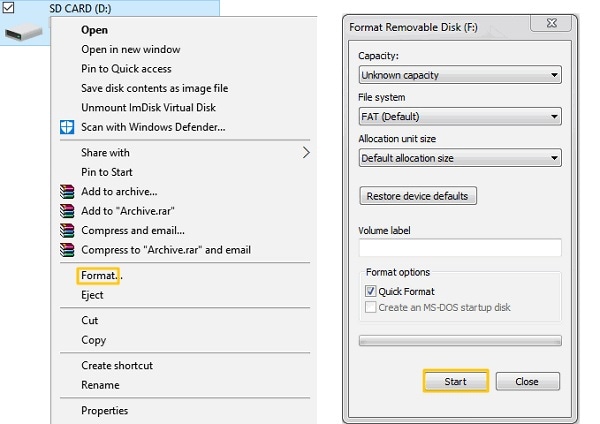
4.3SDカードに十分なスペースがありません
「ストレージ不足」プロンプトが表示されるのは、Androidデバイスでは非常に一般的です。 SDカードに十分な空き容量がある場合でも、「ストレージが不足しています」というエラーが表示される可能性があります。 この場合、次の提案を試すことができます。
修正1:デバイスを再起動します
この問題を解決する最も簡単な方法は、データを再起動することです。 これにより、SDカードがデバイスに再度読み込まれます。 Androidデバイスはそれを再度読み取るため、使用可能なスペースを検出する場合があります。
修正2:SDカードをフォーマットする
この問題を解決する別の方法は、SDカードをフォーマットすることです。 デバイスのSDカード設定に移動してフォーマットできます。 ここから、SDカードをアンマウントして、使用可能なスペースを確認することもできます。 「フォーマット」オプションをタップして、カードが完全にフォーマットされるのでしばらく待ちます。

修正3:より多くのスペースを空ける
SDカードのコンテンツが多すぎる可能性があります。 この場合、SDカードから電話の内部ストレージに特定のデータを移動するだけです。 写真やメディアファイルは通常の方法でカットアンドペーストできます。 さらに、携帯電話のアプリ設定に移動して、アプリデータを移動できます。 ここから、アプリからキャッシュデータをクリアすることもできます。
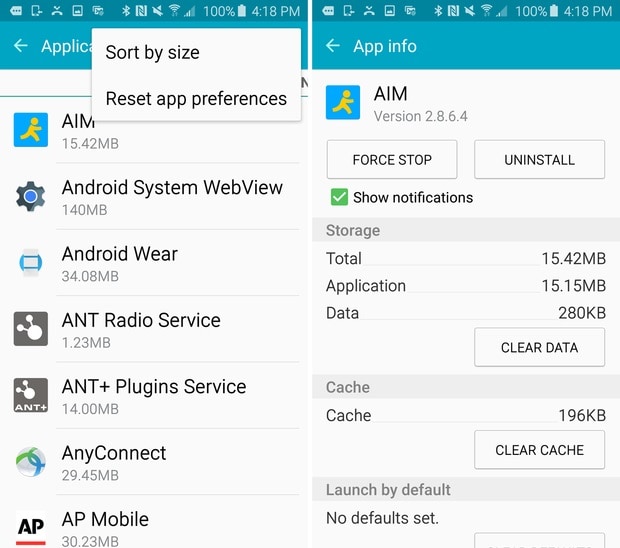
Androidのメモリカードから削除されたファイルを回復する方法を知っているとき、あなたは簡単にあなたの要件を満たすことができます。 提供されているすべてのオプションの中で、DrFoneTool –回復(Androidデータ回復)をお勧めします。 これは、Android用のSDカードリカバリを実行するたびに機能する、実証済みのソリューションです。 無料で試して、SDカードまたはAndroidデバイスから紛失および削除されたコンテンツを回復することもできます。

